Як знайти нахил лінії тренду в excel
Часто вам може знадобитися знайти нахил лінії тренду в Excel.
На щастя, зробити це досить просто, і наступний покроковий приклад показує, як це зробити.
Крок 1: Створіть дані
Спочатку давайте створимо підроблений набір даних для роботи:
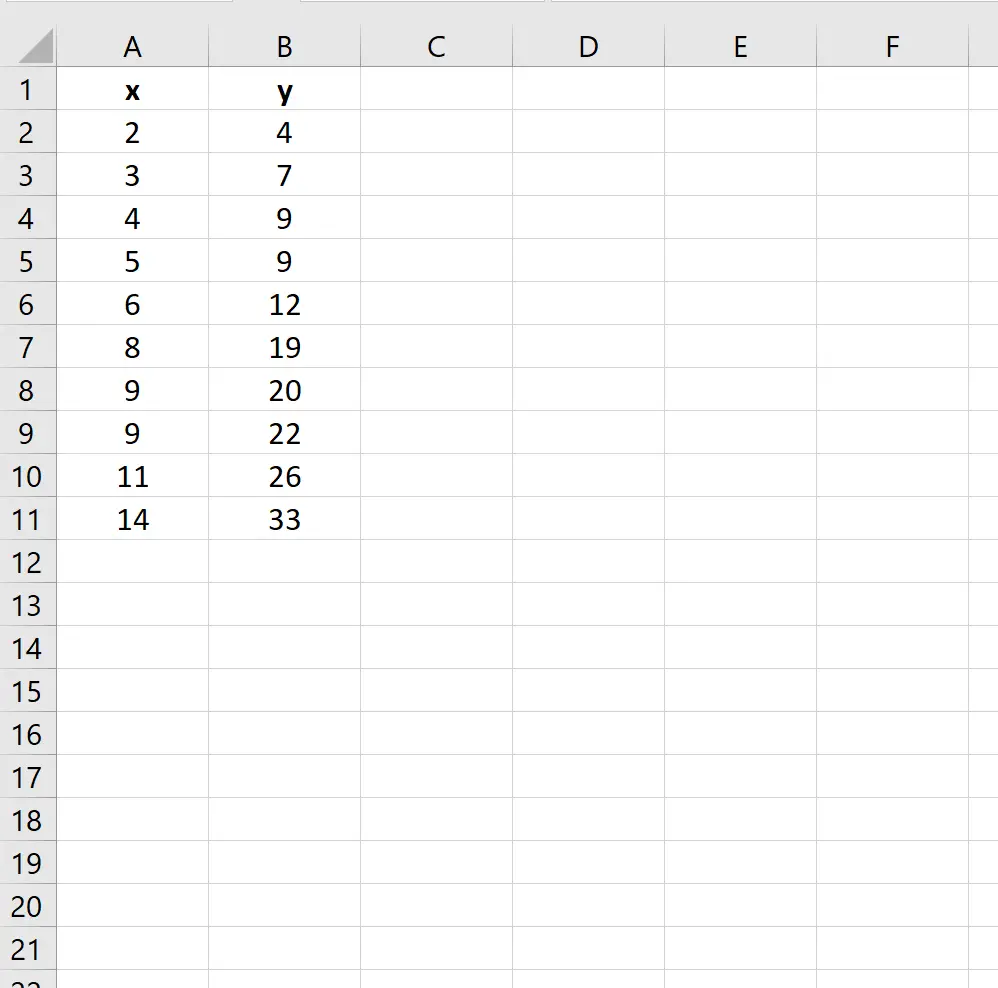
Крок 2: Створіть діаграму розсіювання
Далі створимо діаграму розсіювання для візуалізації даних.
Для цього виділіть дані:
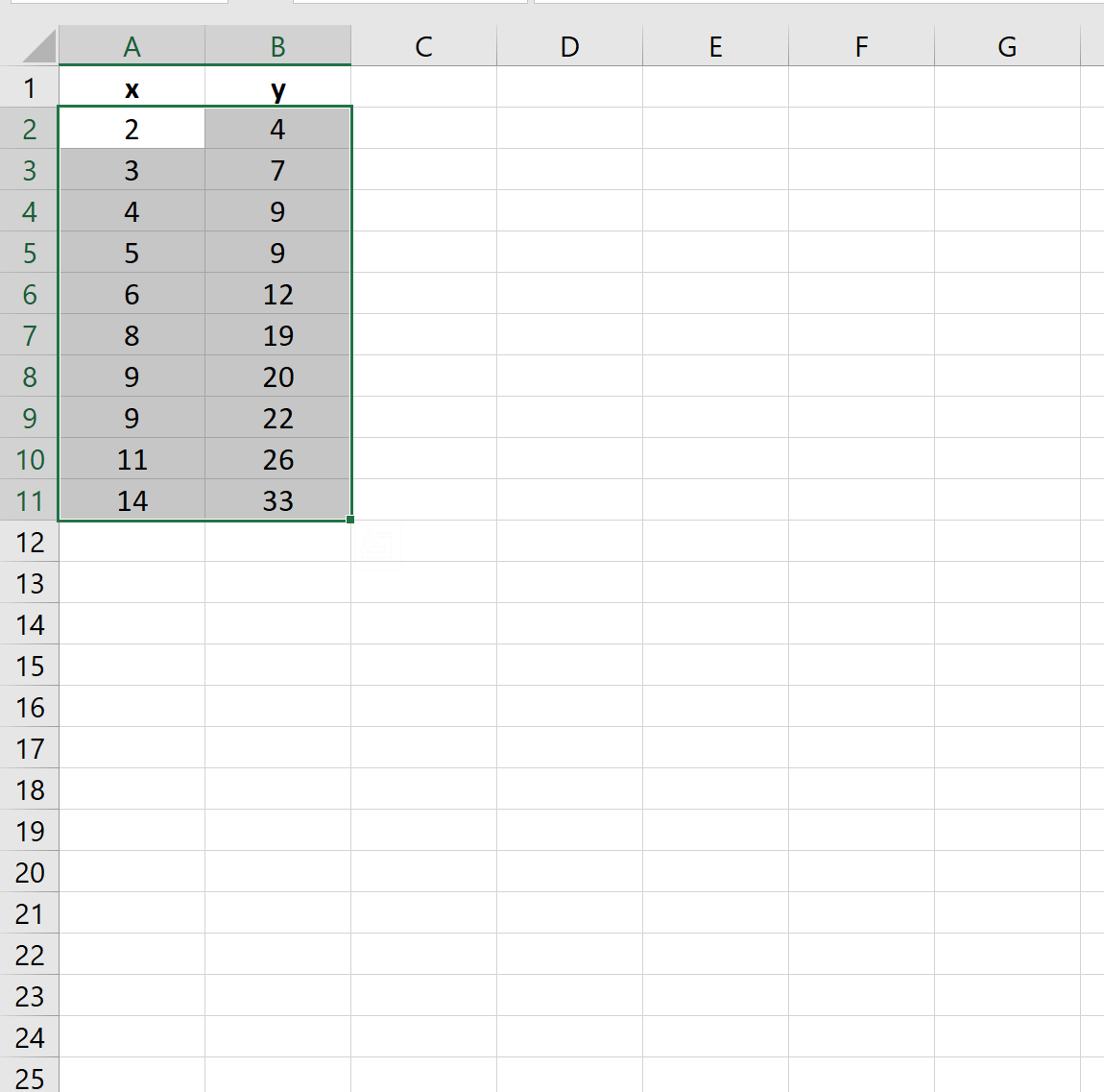
Потім клацніть вкладку «Вставити» вздовж верхньої стрічки та клацніть перший параметр із параметра «Вставити розкид» (X, Y) у групі «Графіка» . Це створить таку діаграму розсіювання:
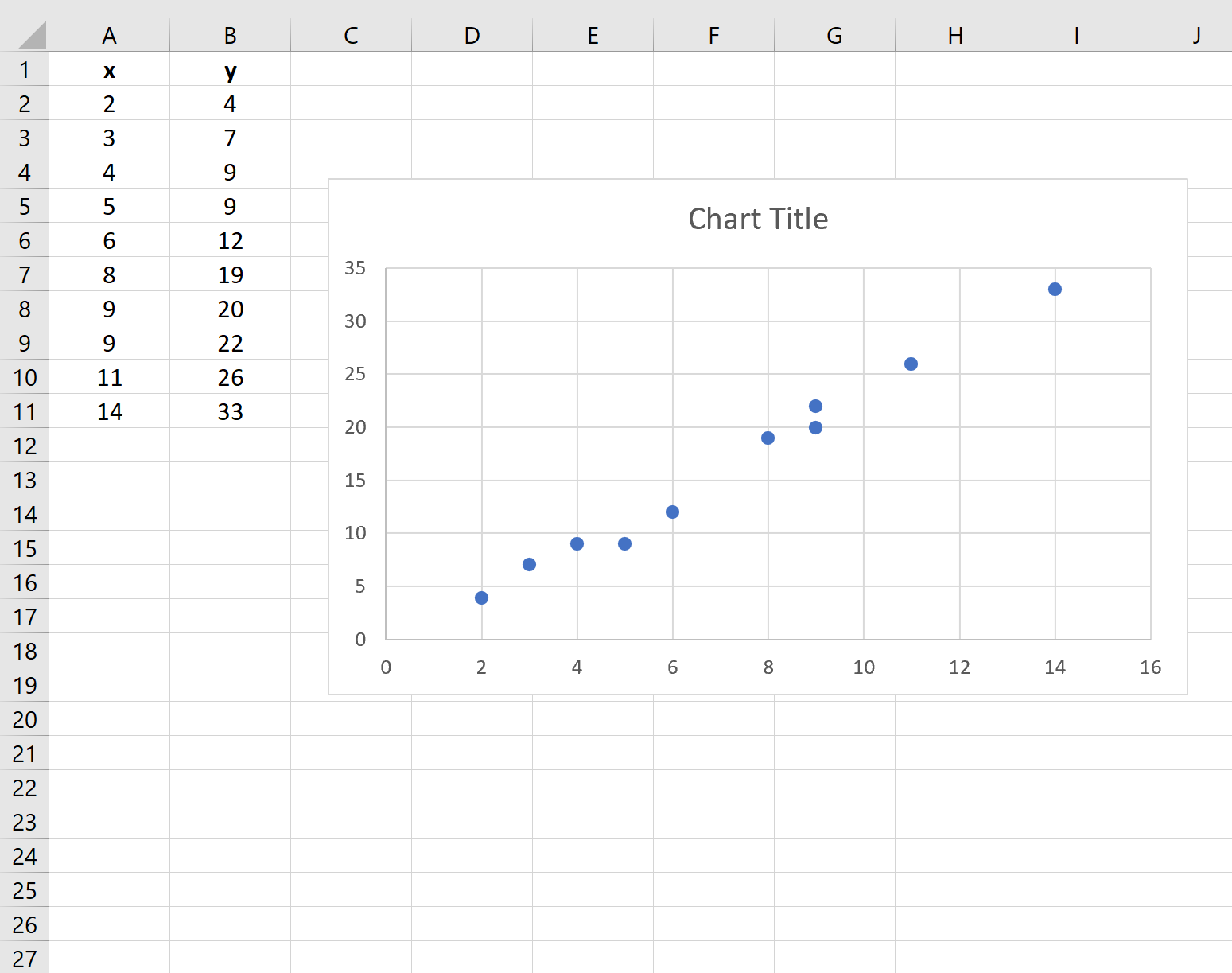
Крок 3: Додайте лінію тренду
Далі додамо лінію тренду до діаграми розсіювання.
Для цього натисніть будь-де на точковій діаграмі. Потім клацніть зелений знак плюс (+) у верхньому правому куті діаграми та встановіть прапорець поруч із Лінія тренду :
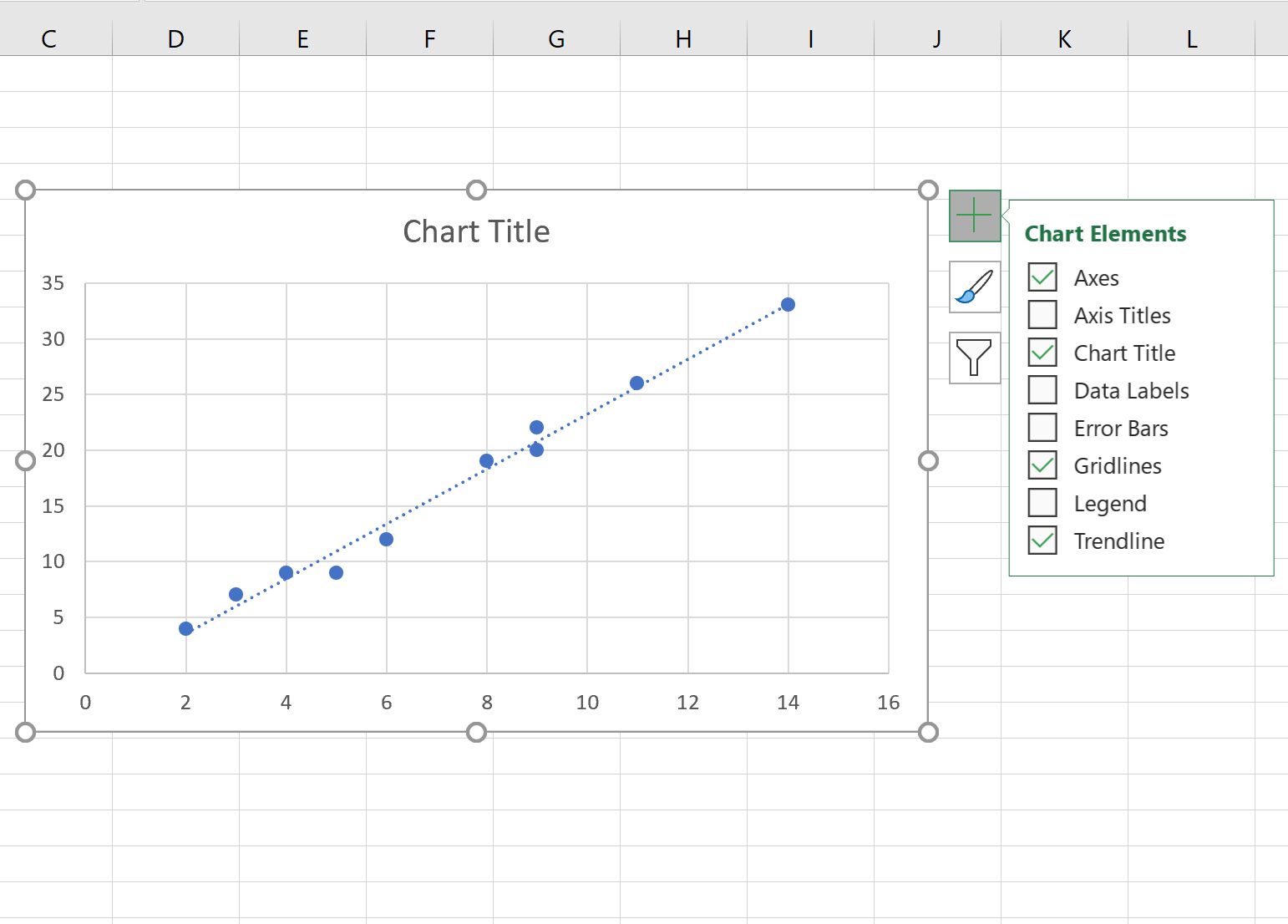
Крок 4: Покажіть нахил лінії тренду
Щоб знайти нахил лінії тренду, клацніть стрілку вправо поруч із Лінією тренду та виберіть Додаткові параметри :
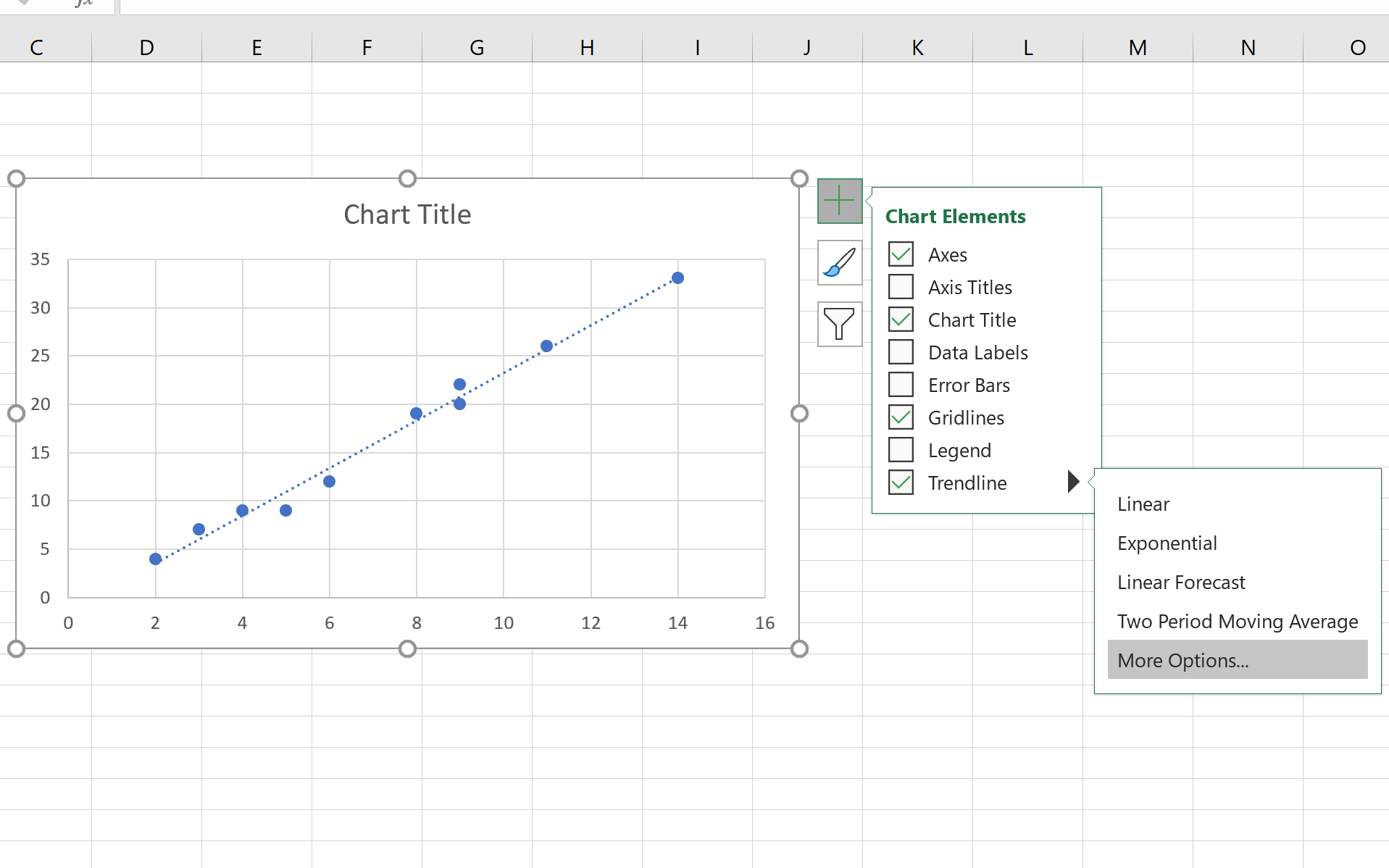
У вікні, яке з’явиться праворуч на екрані, установіть прапорець поруч із пунктом Показати рівняння на графіку :
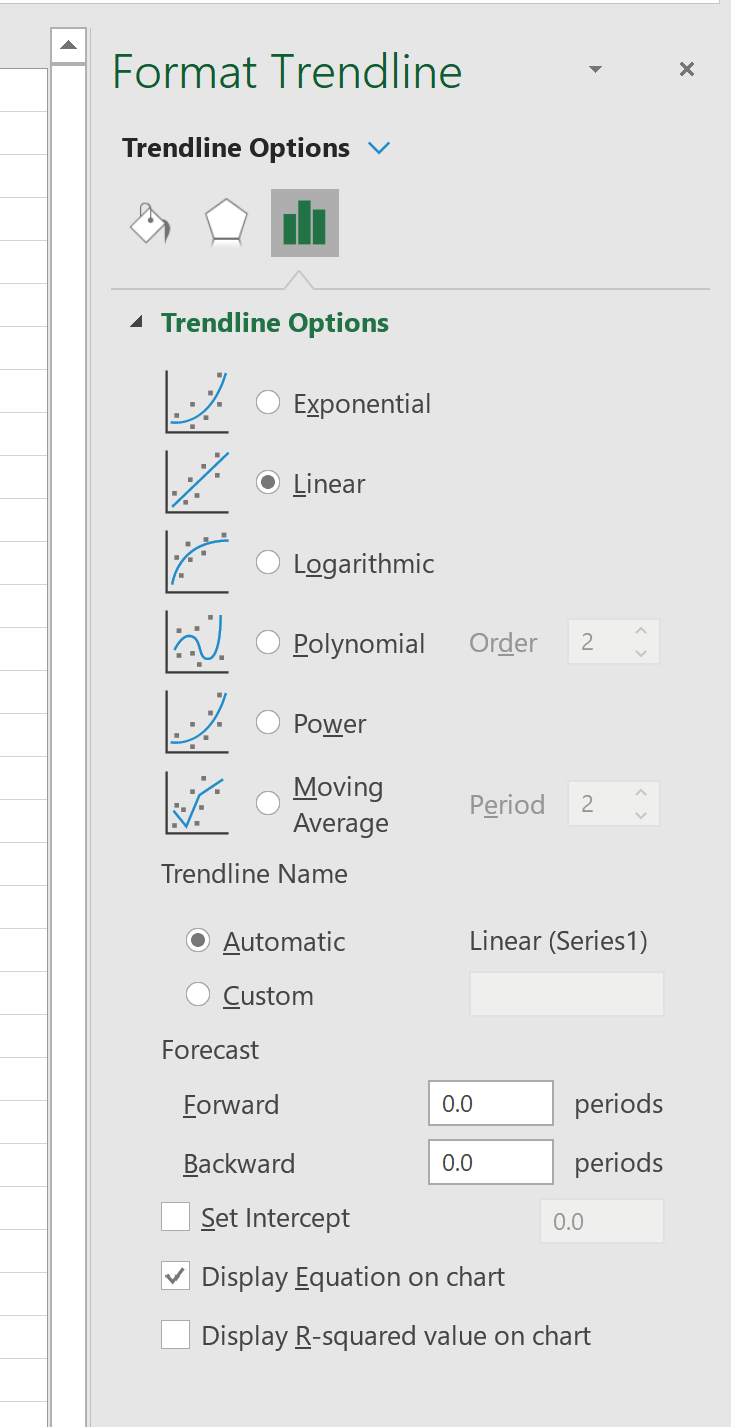
Рівняння лінії тренду автоматично з’явиться на діаграмі розсіювання:
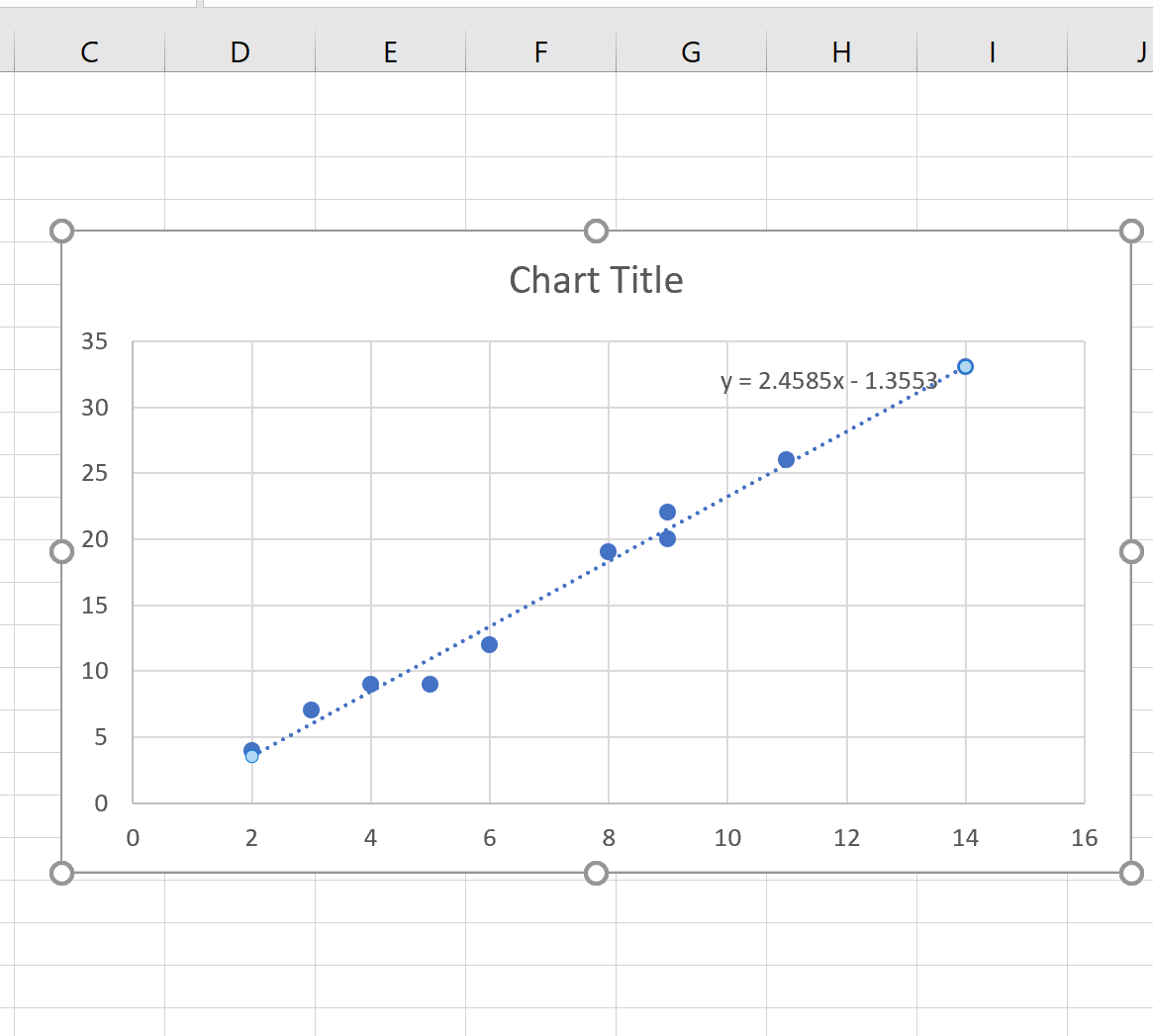
Рівняння лінії тренду має значення y = 2,4585x – 1,3553 .
Це означає, що точка перетину дорівнює –1,3553 , а кут нахилу – 2,4585 .
Ви можете знайти більше посібників з Excel на цій сторінці .